
文章插图
0x0000008e蓝屏修复
方法一:
1、 电脑关机静置半个小时 , 拆开主机 , 将内存条拔出来擦拭一下 , 重新安装并重启电脑

文章插图
2、 重启电脑时 , 要持续点击F8键 , 进入高级设置页面 , 选择“最后一次正确设置” , 点击“确定” , 让电脑恢复蓝屏之前的配置
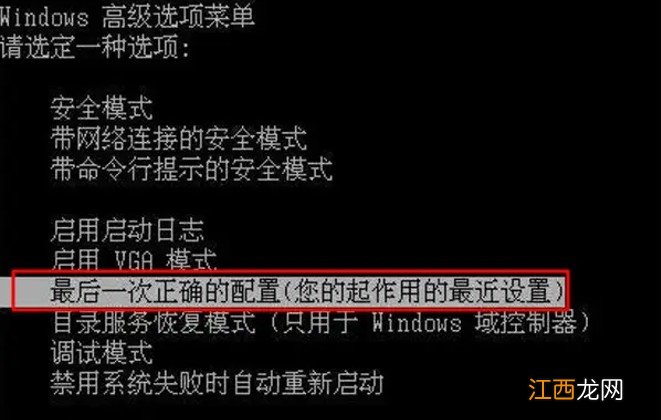
文章插图
【蓝屏代码0x0000007e怎么修复 蓝屏代码0x0000008e修复方法大全】3、 但是 , 如果不能正常进入系统的话 , 就要考虑中病毒的情况了 , 同样通过F8键 , 选择安全模式 , 对系统进行全面杀毒 , 同时修补漏洞即可
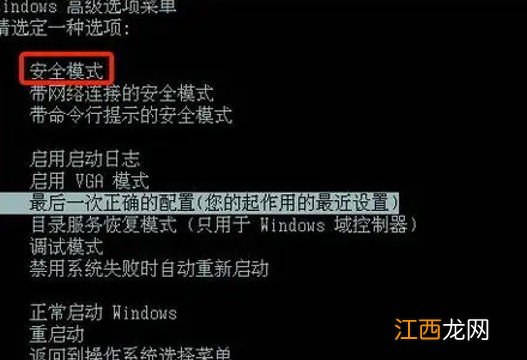
文章插图
方法二:
1、 同样 , 重启电脑按F8键 , 选择进入系统“安全模式”
2、 点击开始菜单 , 找到并打开控制面板” , 在添加或删除程序页面中 , 点击勾选“显示更新”
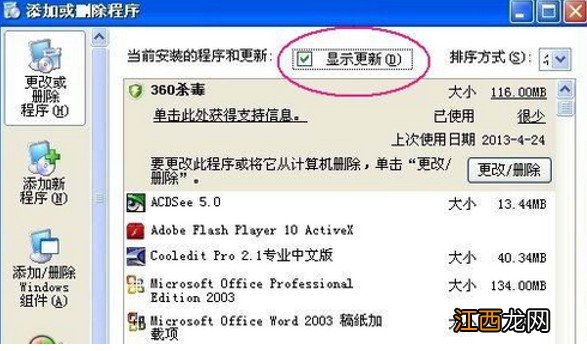
文章插图
3、 最后 , 找到系统KB2839229补丁程序 , 右键卸载 , 重启电脑即可
蓝屏纪录预案:
由于蓝屏的情况很多 , 为了遇见问题的时候 , 清楚故障所在 , 非常建议大家开启系统日志纪录 , 以备不时之需
1、 进入系统控制面板页面 , 在系统-高级-启动和故障恢复-系统失败中 , 勾选将事件写入系统日志 , 点击确定即可
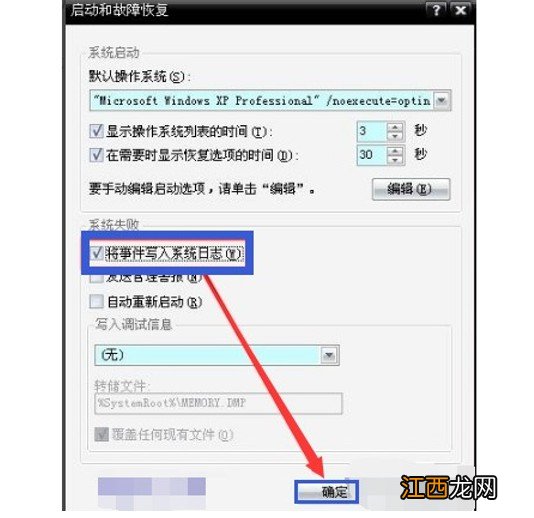
文章插图
2、 之后 , 出现问题时 , 你点击开始菜单 , 通过运行窗口 , 打开EventVwr.msc事件查看器 , 即可检查清楚出现问题的地方
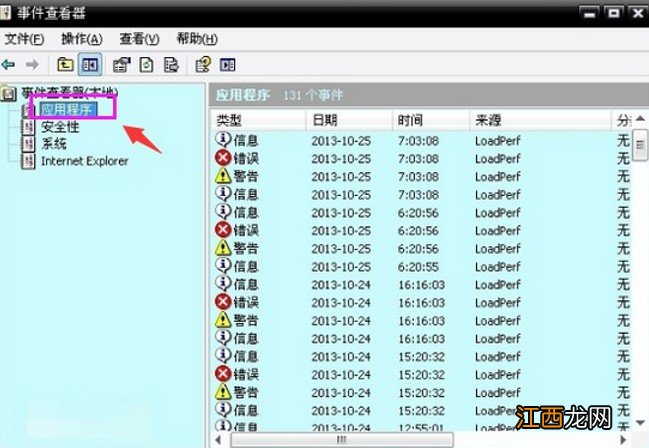
文章插图
小提示:电脑蓝屏之后 , C盘中的dmp出错文件 , 需要通过源代码调试WinDbg软件来查看 , 可以在微软官网可下载该软件
在这里 , 小编要提醒的是 , 电脑遇见蓝屏情况 , 如果显示代码 , 最好就记下来 , 因为我们可以通过代码去找到问题所在 , 解决蓝屏也就更加快速 。 如果你在网上找不到对应的解决方法 , 可以尝试咨询电脑品牌客服 , 或许就可以得到合适的解决方法 。 另外 , 你也可以在微软论坛寻求帮助 。
相关经验推荐
- Win7旗舰版蓝屏代码0x000000001e怎么办
- 安卓|安卓手机没有苹果流畅是注定的,安卓的代码是java,主走虚拟机路线
- 电脑蓝屏如何强制关机
- win7升级win10失败蓝屏怎么办
- Win7显示蓝屏提示错误代码0X000000EA解决办法
- 移动端的代码优化
- html5是什么意思,html5页面框架布局代码
- Win11蓝屏怎么办?IRQL
- 电脑公司xp系统蓝屏代码0x00000019的解决技巧
- ps错误代码160怎么处理

















